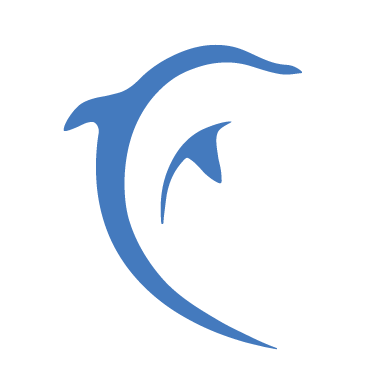点我扫二维码,查看demo
# Slider 滑块组件
# 介绍
滑动输入条,用于在给定的范围内选择一个值。
# 引入
通过以下方式来按需注册组件。
import Vue from 'vue';
import { Slider } from '@dolphin-iot/ui'
Vue.use(Slider);
1
2
3
4
2
3
4
# 代码演示
# 基础用法
通过 v-model 参数控制滑块的位置。
<template>
<mx-slider v-model="value" />
</template>
<script>
export default{
data(){
return {
value:50
}
}
}
</script>
1
2
3
4
5
6
7
8
9
10
11
12
2
3
4
5
6
7
8
9
10
11
12
# 自定义取值范围
通过 min, max 参数控制滑块的取值范围。min 默认为 0, max 默认为 100
<template>
<mx-slider v-model="range" :min="20" :max="80"></mx-slider>
</template>
<script>
export default {
data(){
return {
range: 50,
min:30,
max:70
}
}
}
</script>
<style lang="scss">
.demo-list{
width: 100%;
height: 100%;
background: #f9f9f9;
font-size: 12px;
overflow-y: auto;
.panel{
padding-left: 10px;
padding-right:10px;
margin-bottom: 20px;
}
h4 {
padding: 20px 10px;
font-size: 16px;
font-weight: bold;
}
}
.mgb-20{
margin-bottom: 20px;
}
</style>
1
2
3
4
5
6
7
8
9
10
11
12
13
14
15
16
17
18
19
20
21
22
23
24
25
26
27
28
29
30
31
32
33
34
35
36
2
3
4
5
6
7
8
9
10
11
12
13
14
15
16
17
18
19
20
21
22
23
24
25
26
27
28
29
30
31
32
33
34
35
36
# 自定义步长
通过 step 参数可以控制组件每次滑动的距离。step 默认为 1。
<template>
<div>
<mx-slider v-model="step" :step="20"></mx-slider>
</div>
</template>
<script>
export default {
data(){
return {
step:40,
}
}
}
</script>
1
2
3
4
5
6
7
8
9
10
11
12
13
14
2
3
4
5
6
7
8
9
10
11
12
13
14
# 刻度
结合slider-scale组件中的 value 参数可以控制组件显示的刻度文本,实现刻度非均匀分布。value 默认为 0。
<template>
<div class="demo-list">
<div class="panel">
<h4>刻度</h4>
<div class="demo-panel">
<mx-slider class="mgb-20" v-model="scale" :min="1" :max="4" @change="onChange" >
<mx-slider-scale :value="1">低</mx-slider-scale>
<mx-slider-scale :value="2">中</mx-slider-scale>
<mx-slider-scale :value="3">高</mx-slider-scale>
<mx-slider-scale :value="4">强</mx-slider-scale>
</mx-slider>
<mx-slider class="mgb-20" v-model="scale" :min="1" :max="4" @change="onChange" >
<mx-slider-scale :value="1">低</mx-slider-scale>
<mx-slider-scale :value="4">高</mx-slider-scale>
</mx-slider>
<mx-slider class="mgb-20" v-model="scale" :min="1" :max="4" @change="onChange" >
<mx-slider-scale :value="1">低</mx-slider-scale>
<mx-slider-scale :value="3">高</mx-slider-scale>
</mx-slider>
<mx-slider class="mgb-20" v-model="scale" :min="1" :max="4" @change="onChange" >
<mx-slider-scale :value="2">中</mx-slider-scale>
<mx-slider-scale :value="3">高</mx-slider-scale>
</mx-slider>
<mx-slider class="mgb-20" v-model="basic" @change="onChange" >
<mx-slider-scale :value="20">20%</mx-slider-scale>
<mx-slider-scale :value="30">30%</mx-slider-scale>
<mx-slider-scale :value="60">60%</mx-slider-scale>
<mx-slider-scale :value="80">80%</mx-slider-scale>
</mx-slider>
</div>
</div>
</div>
</template>
<script>
export default {
data(){
return {
basic:2,
scale: '',
}
}
}
</script>
<style lang="scss">
.demo-list{
width: 100%;
height: 100%;
background: #f9f9f9;
font-size: 12px;
overflow-y: auto;
.panel{
padding-left: 10px;
padding-right:10px;
margin-bottom: 20px;
}
h4 {
padding: 20px 10px;
font-size: 16px;
font-weight: bold;
}
}
.mgb-20{
margin-bottom: 20px;
}
</style>
1
2
3
4
5
6
7
8
9
10
11
12
13
14
15
16
17
18
19
20
21
22
23
24
25
26
27
28
29
30
31
32
33
34
35
36
37
38
39
40
41
42
43
44
45
46
47
48
49
50
51
52
53
54
55
56
57
58
59
60
61
62
63
64
65
66
2
3
4
5
6
7
8
9
10
11
12
13
14
15
16
17
18
19
20
21
22
23
24
25
26
27
28
29
30
31
32
33
34
35
36
37
38
39
40
41
42
43
44
45
46
47
48
49
50
51
52
53
54
55
56
57
58
59
60
61
62
63
64
65
66
# 主题
通过 theme 参数可以控制的颜色主题,支持 brand purple blue-purple blue cyan yellow orange orange-red gray-offline 九种主题颜色。theme 默认为 brand。
<template>
<div>
<mx-slider class="mgb-20" theme="cyan" v-model="basic" :min="1" :max="4"></mx-slider>
<mx-slider theme="purple" v-model="basic" :min="1" :max="4"></mx-slider>
</div>
</template>
<script>
export default {
data(){
return {
basic:2,
}
}
}
</script>
<style scoped>
.mgb-20{
margin-bottom:20px;
}
</style>
1
2
3
4
5
6
7
8
9
10
11
12
13
14
15
16
17
18
19
20
2
3
4
5
6
7
8
9
10
11
12
13
14
15
16
17
18
19
20
# 渐变色滑块
通过 linear 参数可以设置组件为渐变色。linear 默认为 []。
<template>
<div>
<mx-slider class="mgb-20" :linear="linear" v-model="basic" :min="1" :max="4"></mx-slider>
<mx-slider :linear="linear1" v-model="basic" :min="1" :max="4"></mx-slider>
</div>
</template>
<script>
export default {
data(){
return {
basic:2,
linear:['#ffaa10','#00cbb8'],
linear1:['#ffaa10','#995efc']
}
}
}
</script>
<style scoped>
.mgb-20{
margin-bottom:20px;
}
</style>
1
2
3
4
5
6
7
8
9
10
11
12
13
14
15
16
17
18
19
20
21
22
2
3
4
5
6
7
8
9
10
11
12
13
14
15
16
17
18
19
20
21
22
# 禁用
通过 disabled 参数可以控制是否为禁用状态。disabled 默认为 false。
<template>
<div>
<mx-slider v-model="basic" :step="20" :disabled="true"></mx-slider>
</div>
</template>
<script>
export default {
data(){
return {
basic:35
}
}
}
</script>
1
2
3
4
5
6
7
8
9
10
11
12
13
14
15
2
3
4
5
6
7
8
9
10
11
12
13
14
15
# Api
# Slider Props
| 参数 | 说明 | 类型 | 默认值 | 是否必须 |
|---|---|---|---|---|
| value | 当前值,可使用v-model | number | 0 | 是 |
| min | 最小值 | number | 0 | - |
| max | 最大值 | number | 100 | - |
| step | 步长 | number | 1 | - |
| theme | 主题颜色,可选值为:brand purple blue-purple blue cyan yellow orange orange-red gray-offline | string | brand | - |
| scales 已废弃 | 刻度 | string[] | [] | - |
| linear | 渐变色,从左往右,最后一个颜色为滑块的颜色 | string[] | [] | - |
| disabled | 禁用 | boolean | false | - |
# Slider Events
| 事件名称 | 说明 | 回调参数 |
|---|---|---|
| input | 滑块滑动时触发 | e: Number |
| change | 滑动结束且组件值有变化时触发 | e: Number |
# SliderScale Props
| 参数 | 说明 | 类型 | 默认值 | 是否必须 |
|---|---|---|---|---|
| value | 刻度 | number | 0 | 是 |
# SliderScale Slots
| 名称 | 说明 |
|---|---|
| default | 刻度自定义内容 |
← Picker 选择器 Rate 评分 →